Windows8.1でExcel2013のファイルが開かなくなったときの対処法
いつものようにExcel2013のファイルをダブルクリックして開こうとしたのですが、開くことができません。
ネットで対処法を調べていろいろ試してみました。まずは「クイック修復」です。
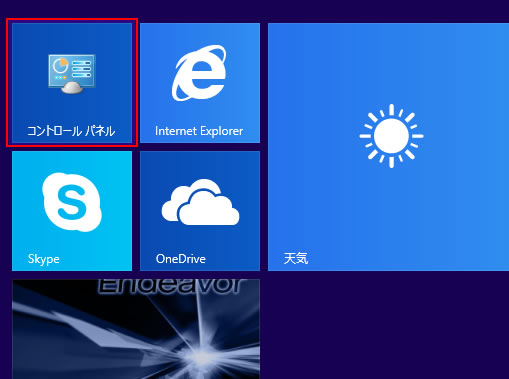
「コントロールパネル」をクリックします。
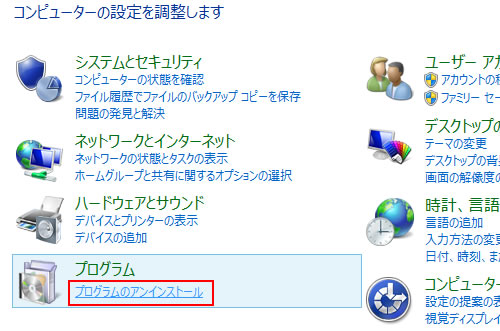
「プログラムのアンインストール」をクリックします。

Microsoft Office Personal 2013の上で右クリック→「変更」をクリックします。
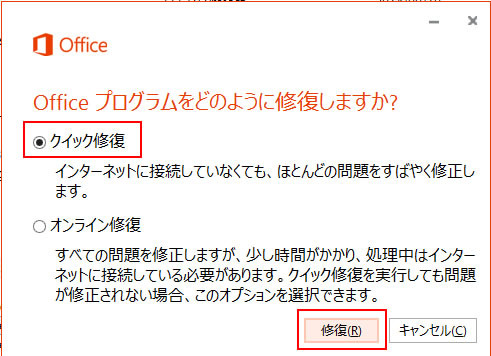
「Officeプログラムをどのように修復しますか?」という確認画面が表示されるので、「クイック修復」を選択して「修復」をクリックします。
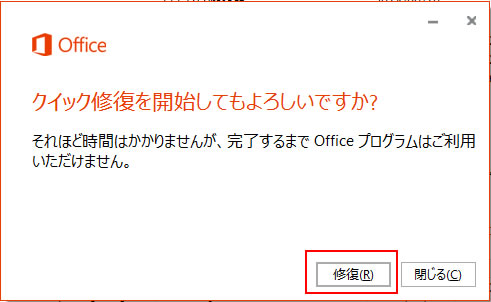
「クイック修復を開始してよろしいですか?」という確認画面が表示されるので、「修復」をクリックします。
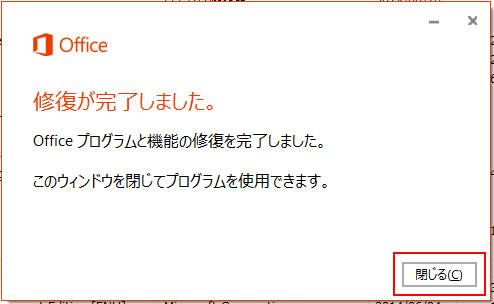
「修復が完了しました。」が表示されるので、「閉じる」をクリックします。
これでファイルを開くことができると思ったのですがダメでした。
これで解決するケースも多いそうですが、私の場合はうまくいかなかったので、パソコンを再起動したのちに「クイック修復」ではなく「オンライン修復」も行いましたが、同じくダメでした。
仕方がないので、アンインストールをしたあとに再インストールをしてようやく問題が解決しました。
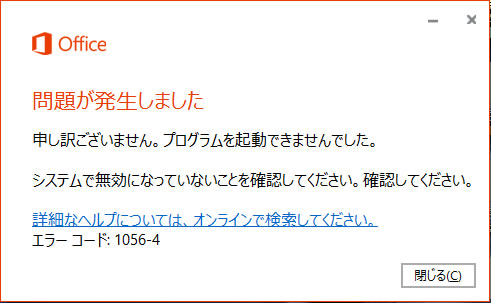
私の場合、アンインストールがうまくいかなかったようで、再インストール時に「問題が発生しました システムで無効になっていないことを確認してください。」や「別のインストールが進行中です」という表示が出てうまくいきません。
マイクロソフトのサポートページで「Fix it」を起動して、完全にアンインストールをおこなってから再インストールをして、ようやく解決しました。
「問題が発生しました」という表示がでた場合は、「Fix it」を試してみてください。
Excel2013は仕事でも頻繁に使うので、使用できなくなると焦りますね!
